Skelbimas
Jūs transliavote sportą ir filmus „Kodi“ žiniasklaidos centre, net nesuprasdami, kad tikriausiai to neturėtumėte. Bet dabar centas sumažėjo, ir jūs norite judėti toliau.
Ar laikas išmesti savo „Kodi“ dėžę (nesijaudinkite, ji vis dar legali turėti ir naudoti Kas yra „Kodi Box“ dėžutės ir ar legalu jos turėti?Šiame straipsnyje ne tik paaiškiname, kas yra „Kodi“ dėžės, bet ir siūlome jums galutinį atsakymą apie jų teisėtumą. Skaityti daugiau ) ar vis dar galite mėgautis savo mėgstamais filmais, TV laidomis, muzika, podcast'ais ir sportu?
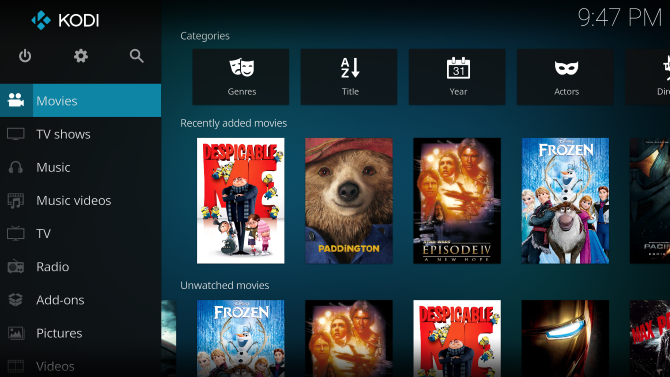
Nulupkite „Kodi“ priedus
Norėdami pradėti, turite atkreipti dėmesį į įvairius priedus, kuriuos įdiegėte „Kodi“ dėžutėje. Jei iškilo teisinių ginčų, pastebėsite, kad atitinkami priedai nebeveikia. Nesvarbu, ar paleidžiate „Kodi“ „Android“ pagrindu sukurtame televizoriaus laukelyje, „Amazon Fire Stick“ Kaip įdiegti „Kodi Media Center“ „Amazon Fire Stick“Šiame straipsnyje paaiškiname, kaip įdiegti „Kodi“ „Amazon Fire TV Stick“. Kuris, kai baigsite, paliks jums geriausią žiniasklaidos centrą visiems, turintiems biudžetą. Skaityti daugiau
, stalinį ar nešiojamąjį kompiuterį, arba ant aviečių pi Įdiekite „Kodi“, kad jūsų aviečių pi taptų namų laikmenų centruJei turite „Raspberry Pi“, galite ją paversti pigiu, bet efektyviu namų žiniasklaidos centru, tiesiog įdiegę „Kodi“. Skaityti daugiau - nebenorite šių priedų.Deja, tai taip pat nėra greita užduotis. Turėsite paleisti „Kodi“ įrenginį ir paleisti kiekvieną priedą, kad patvirtintumėte, ar jis veikia, ar ne. Ir jei tai veikia, patikrinkite, ar jis teisėtai siūlo turinį.
Čia yra užuomina: jei filmai ir TV laidos yra transliuojami ir jūs nemokite už juos, turėtumėte pašalinti priedą.
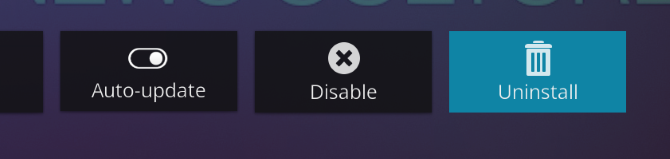
Norėdami pašalinti nepageidaujamą „Kodi“ priedą, eikite į Priedai> Mano priedai meniu ir pasirinkite aptariamą priedą. Kitame ekrane raskite Pašalinti mygtuką ir spustelėkite arba bakstelėkite jį. Patvirtinkite savo sprendimą ir palaukite, kol priedas bus pašalintas. Jūs baigėte!
Raskite oficialius ir teisinius priedus
Jei kažko nelikote, greičiausiai tai yra „YouTube“ ar kai kurie podcast kanalai. Puiku: eikite teisingu keliu naudodami „Kodi“, nepritraukdami nepageidaujamų centrų dėmesio. Jums taip pat nebus sunku rasti legalių priedų, siūlančių kokybišką turinį.
Daugelį priedų, kuriais galite pasitikėti pateikdami legaliai gaunamą turinį, galite rasti oficialioje „Kodi“ priedų saugykloje. Tačiau tikrai neturėtumėte būti be šių dalykų:
- „YouTube“
- USTVNow
- Trūkčiojimas
- ESPN 3 (būtina galiojanti prenumerata)
- „Plex for Kodi“ (reikalingas „Plex Pass“)
Taip pat rasite daug daugiau - nuo „FunnyOrDie“ iki komedijos kanalų, internetinių transliacijų, „TED Talks“... sąrašas tęsiasi.
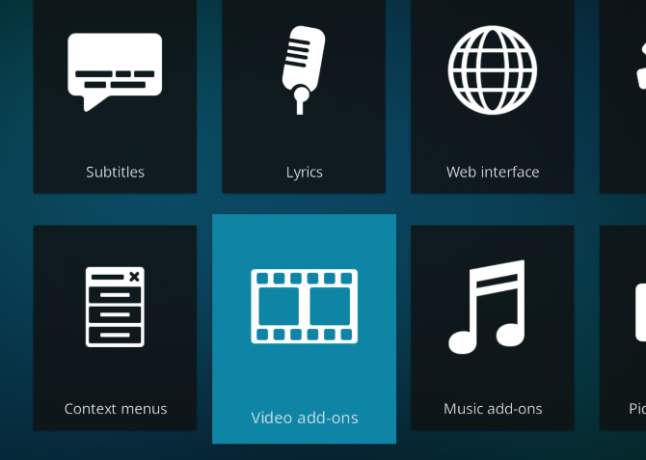
Tai galima rasti Mano priedai> Priedų saugykla, kur turėtų būti „Kodi Add-on“ saugykla įjungtas. Kai tai padarysite, turėsite prieigą prie visų saugių priedų pasirinkimo per Priedai> Atsisiųsti> Vaizdo įrašų priedai (ir kitos kategorijos).
Pridėkite saugyklą prie savo „Kodi“ dėžutės
Ar nusipirkote filmų ir rinkinių, kuriuos norite žiūrėti „Kodi“? Čia turite keletą variantų. Paprasčiausia yra tiesiog naršyti „Kodi“, kol rasite droidai jūsų ieškoma žiniasklaida.
Norėdami tai padaryti, atidarykite Filmai ekrane (arba TV laidose, Muzikoje arba Muzikos vaizdo įrašuose), tada Įveskite failus. Čia spustelėkite Pridėti vaizdo įrašus (arba TV laidos ir kt.) ir Naršykite į katalogą, kuriame laikote laikmeną, spustelėdami Gerai pabaigti. Tada būsite paraginti nuskaityti su medijos failais susijusius metaduomenis - aprašymus, DVD viršelius ir filmų įrašus ir kt. Tai įvyks automatiškai, kol jūsų „Kodi“ dėžutė bus prijungta prie interneto, naudojant iš anksto įdiegtą priedą.
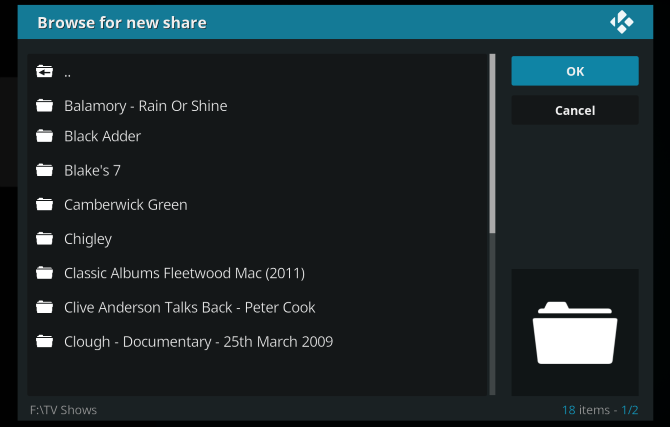
Tačiau jei jūsų „Kodi“ dėžutėje nieko nėra saugoma, rezultatai bus riboti. Todėl turėtumėte apsvarstyti galimybę pridėti saugyklą prie „Kodi“. Jei jūsų „Kodi“ žiniasklaidos centras yra namų kino kompiuteryje, papildoma erdvė greičiausiai nebus problema - viskas, ką jums reikės padaryti, yra nukopijuoti vaizdo įrašus į jį per FTP.
Tuo tarpu, jei esate vienas iš daugelio žmonių, naudojančių kompaktišką „Android“ pagrindu sukurtą „Kodi“ dėžutę, arba „Raspberry Pi“, kuriame veikia „OpenELEC“ ar „OSMC“, tada fizinį diską reikia prijungti per USB. Taip gali būti USB blykstės įrenginys USB atmintinės vadovas: 5 dalykai, kuriuos reikia žinoti perkantUSB atmintinės gali atrodyti kasdieniškos ir paprastos, tačiau yra keletas patarimų ir keiksmažodžių, kuriuos turėtumėte žinoti prieš pirkdami kitą. Skaityti daugiau arba išorinį standųjį diską (arba kietojo kūno diską). Tai taip pat yra galimybė naudoti kompiuterius ir nešiojamuosius kompiuterius.
Atminkite, kad mažai energijos naudojančiuose įrenginiuose išorinei saugyklai tikriausiai reikės savo maitinimo šaltinio.
Prisijungę turėtumėte galėti rasti įrenginyje laikmeną naudodami „Kodi“. Atlikite tuos pačius veiksmus, kaip aprašyta aukščiau, naudodami Naršykite rasti išorinį įrenginį, o ne vietinį katalogą.
Mėgaukitės vaizdo įrašais ir muzika iš nuotolinių šaltinių
Jei išorinis standžiojo disko įrenginys nėra parinktis (galbūt jūs naudojate „Amazon Fire Stick“ arba savo „Android“ pagrindu sukurtas „Kodi“ langas yra trumpas USB jungtyse), tada galite srautiniu būdu perduoti žiniasklaidą iš nuotolinių šaltinių iš savo vietinio tinklas.
Toks nuotolinis šaltinis gali būti kitas jūsų tinklo kompiuteris arba galbūt NAS sprendimas 7 priežastys, kodėl NAS reikia naudoti duomenų saugojimui ir atsarginėms kopijoms kurtiIšoriniai kietieji diskai yra puikūs duomenims saugoti, tačiau vietoj to, naudojant tinklą, naudoti yra dar daugiau privalumų. Čia yra viskas, ką reikia žinoti. Skaityti daugiau . Prie tinklo pridėta saugykla veikia kaip tinklo diskas ir yra būdas valdyti savo vietinę debesies saugyklą. Atminkite, kad vaizdo įrašai, įsigyti ir atsisiųsti iš kai kuriuos šaltinius gali apriboti DRM Kas yra DRM ir kodėl ji egzistuoja, jei ji tokia bloga? [„MakeUseOf“ paaiškina]Skaitmeninis teisių valdymas yra naujausia apsaugos nuo kopijavimo raida. Tai yra didžiausia šių dienų vartotojų nusivylimo priežastis, tačiau ar ji pagrįsta? Ar DRM yra būtinas blogis šiame skaitmeniniame amžiuje, ar yra pavyzdys ... Skaityti daugiau , kuris gali apriboti transliaciją kitu įrenginiu (pvz., „Kodi“ dėžute).
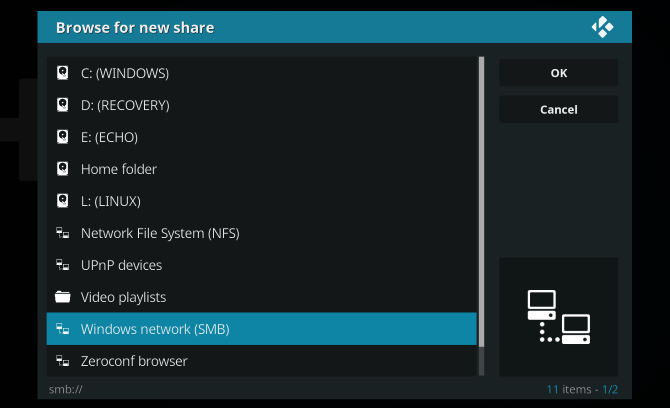
Jei norite pridėti tinklo šaltinį iš srautinės medijos srauto, pirmiausia turite įsitikinti, kad įrenginys matomas jūsų vietiniame tinkle. Paprastai tai nesudėtinga; pavyzdžiui, jei naudojatės NAS, jo tikslas yra būti matomas. Jei bandote pasiekti duomenis iš viešo disko, esančio „Windows“ kompiuteryje, jums padės „Windows“ tinklo bendrinimo vadovas.
Pridėjus įrenginį, vėl reikia grįžti į Filmai ekraną (arba TV laidų ekraną ir kt.), spustelėdami Pridėti vaizdo įrašus ir nustatyti norimą tinklo dalį. Spustelėkite Gerai, tada pasirinkite bendrinimą, kad surastumėte reikiamą katalogą, ir spustelėkite Papildyti.
„Kodi“ yra nuostabu, nesvarbu, kaip jūs juo naudojatės
Visiems laisvas laikas baigėsi. Tai yra eros pabaiga, tačiau tai nereiškia, kad tai yra Kodi pabaiga. Į „Kodi“ įmontuota viskas, ko jums reikia norint mėgautis vaizdo ir garso turiniu (televizija, filmai, jūsų muzikos kolekcija, internetinės transliacijos ir net nuotraukos). Teisėtai naudoti „Kodi“ yra paprasta:
- Pašalinkite priedus, turinčius srautinį autorių teisių saugomą turinį be leidimo.
- Naudokite tik oficialius (teisinius) priedus.
- Peržiūrėkite savo filmus iš USB įrenginio.
- Srautinis turinys per jūsų namų tinklą iš kito kompiuterio ar NAS dėžutės.
Nesvarbu, ar „Kodi“ yra įdiegtas pagrindiniame asmeniniame kompiuteryje, HTPC, „Amazon Fire“ lazdelėje, žaidimų konsolėje ar net „Android“ dėžutė arba „Raspberry Pi“. Atlikite šiuos veiksmus, kad įsitikintumėte, jog jūsų „Kodi“ žiniasklaidos centras yra teisėtas, ir pradėkite juo mėgautis iš dešinės būdas. Mes taip pat rekomenduojame mūsų „Kodi“ sąrankos patarimai, kaip optimaliai naudotis Kaip naudotis „Kodi“: Visas sąrankos vadovasMūsų pradedančiųjų vadove parodyta, kaip įdiegti „Kodi“ programinę įrangą, kaip naršyti po pradinę sąranką ir kaip įkelti priedus. Skaityti daugiau .
Christianas Cawley yra „Linux“, „pasidaryk pats“, programavimo ir techninių paaiškinimų saugumo, redaktoriaus pavaduotojas. Jis taip pat kuria „The Really Useful Podcast“ ir turi didelę patirtį palaikant darbalaukį ir programinę įrangą. Žurnalo „Linux Format“ bendradarbis Christianas yra „Raspberry Pi“ gamintojas, „Lego“ mėgėjas ir retro žaidimų gerbėjas.